一、准备文件
adt(内含sdk,eclipse)
ndk
ant
jdk安装包
需自行下载。
二、配置
1.配置JDK
安装jdk
安装至C:\Program Files\ (自动创建Java文件夹),全部安装选默认(即直接下一步)
安装好后配置java环境
在系统环境变量添加JAVA_HOME变量名,变量值为你的jdk1.7.0_67所在的目录
添加变量名 classpath,变量值 .;%JAVA_HOME%\lib;%JAVA_HOME%\lib\tools.jar ,记住前面有”.”,不能掉。
在Path变量名添加变量值 %JAVA_HOME%\bin;%JAVA_HOME%\jre\bin ,用”;”隔开前后
在cmd.exe(控制台)输入java -version可见
输入java可见
2.配置sdk
新建环境变量ANDROID_SDK_ROOT,变量值你sdk所在的目录
在Path添加两个变量值
%ANDROID_SDK_ROOT%\platform-tools;%ANDROID_SDK_ROOT%\sdk\tools 分号隔开
在控制台输入adb 可见信息
3.配置ant
新建环境变量名ANT_ROOT ,变量值 ant\bin所在目录
Path添加变量值 %ANT_ROOT%
控制台输入ant 和 ant -version显示
4.配置NDK
相应的变量名NDK_ROOT,变量值 文件夹所在目录
Path添加变量值 %NDK_ROOT%
控制台输入 ndk-build显示
环境全部搭好了。
运行cocos2d-x-3.10 setup.py文件
可见配置一闪而过,说明环境搭建成功,否则需要自己手动添加目录,参考其他教程。
三、android打包
找到对应工程下的jni目录
修改Android.mk文件,可用记事本或notepad等打开
灰色处为需要编译的cpp文件。cocos2d-x创建文件时默认添加main.cpp、APPDelegate.cpp和HelloWorldScene.cpp文件,其他文件需按对应格式写入。
在下图处,即项目proj.android目录下shift+右键打开控制台
输入cocos compile -p android
编译结束
编译成功,可在移动apk文件所显示的目录查找到apk文件







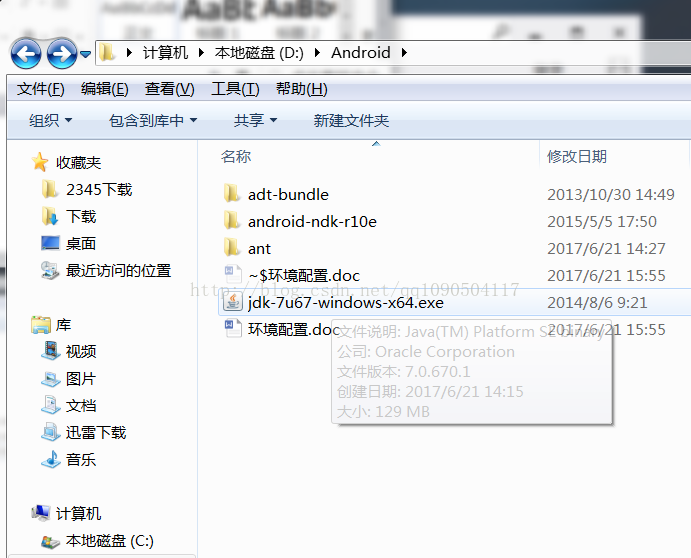
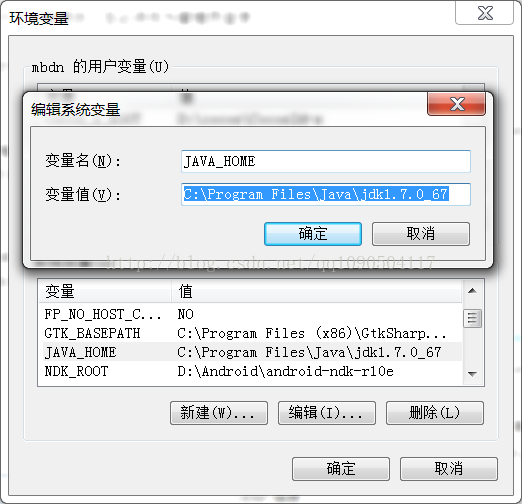
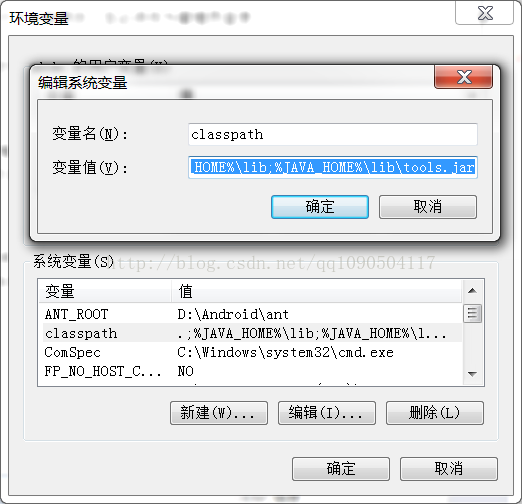
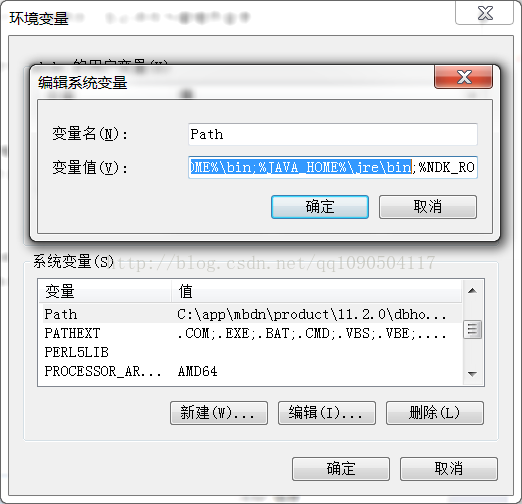
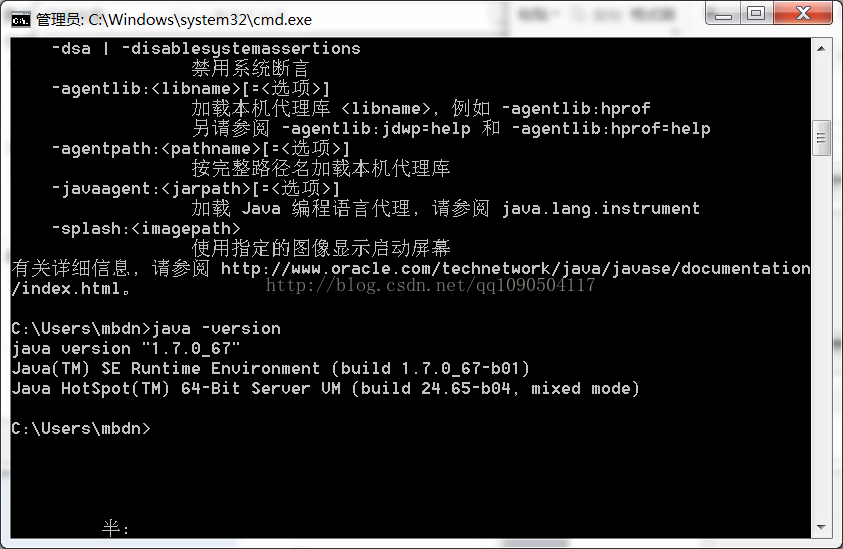
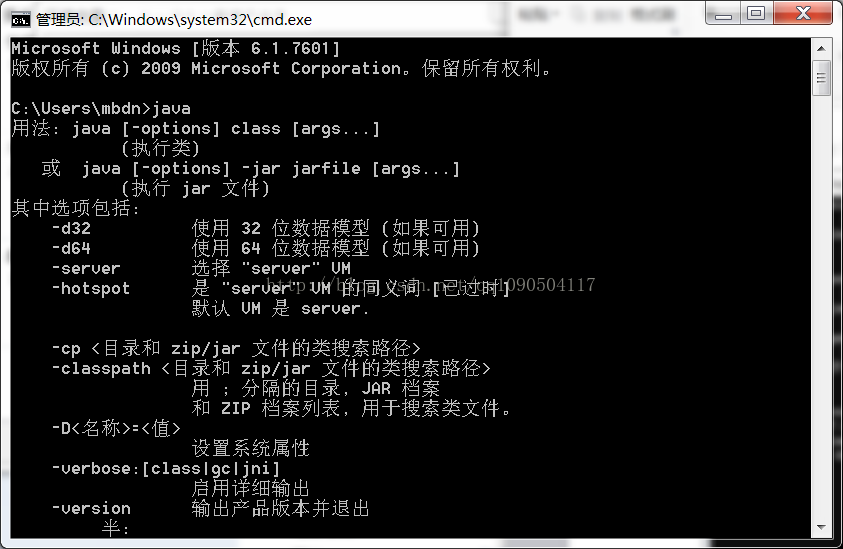
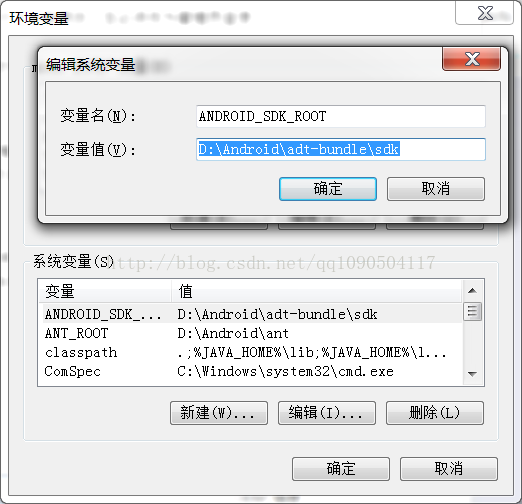
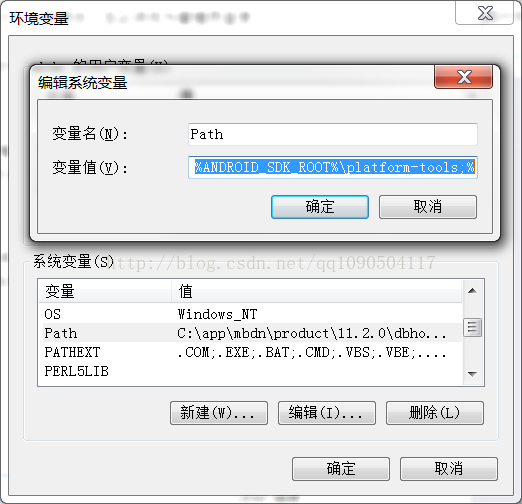
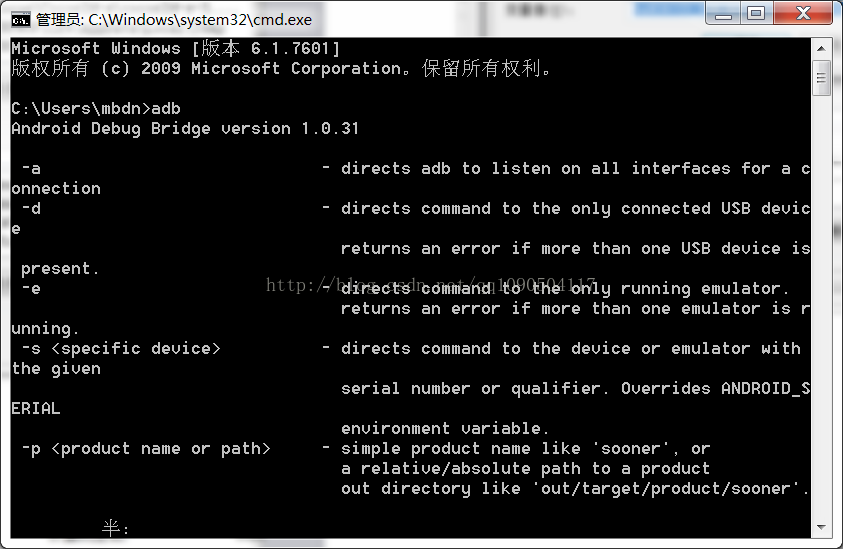
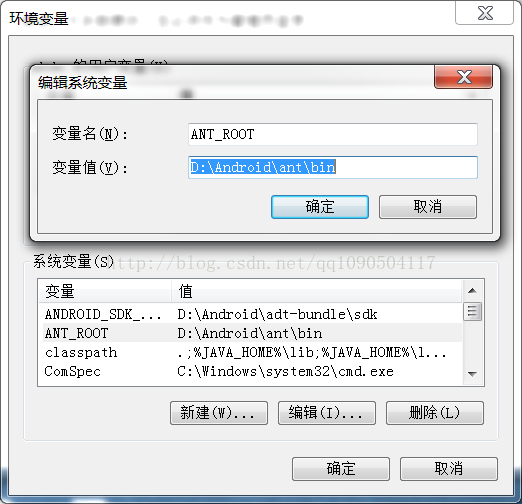
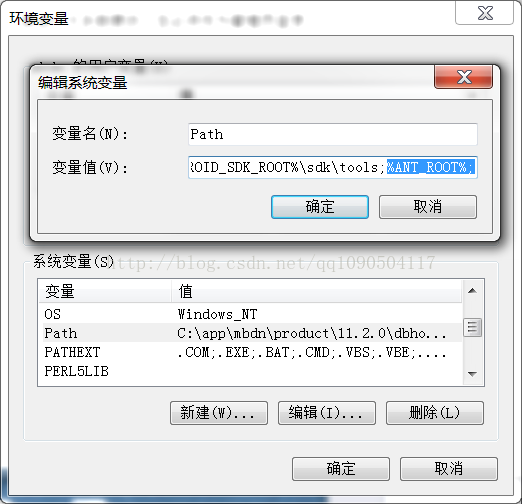
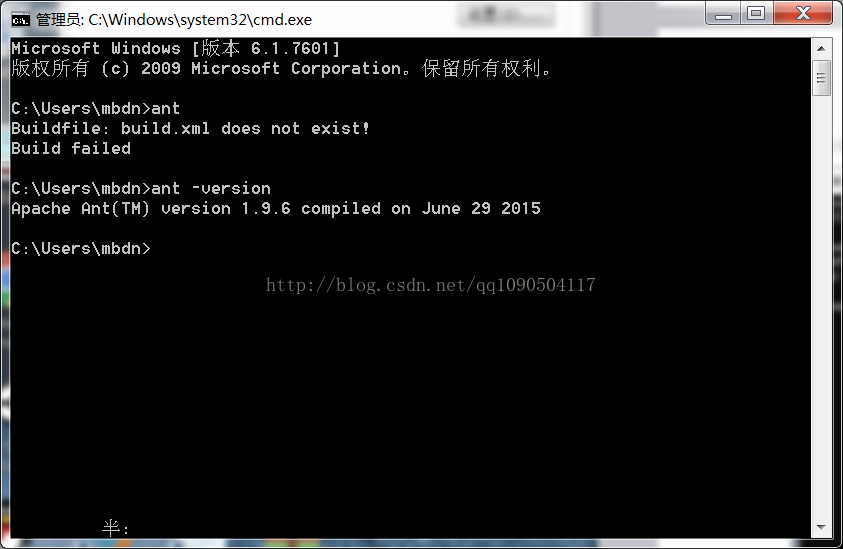
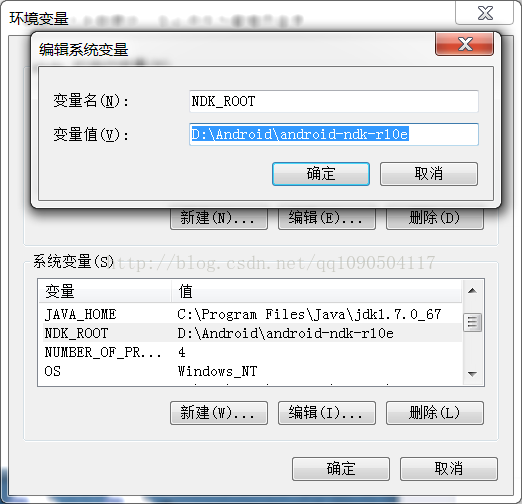
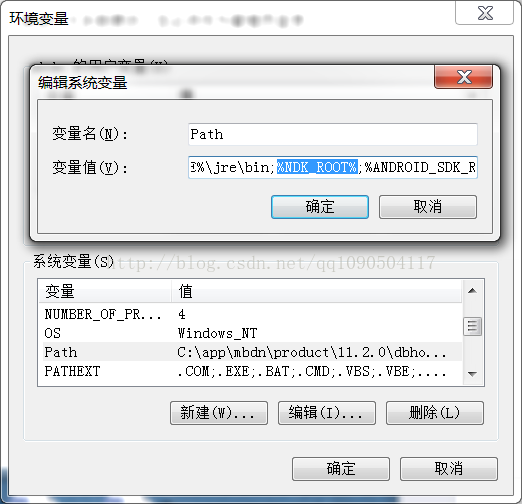
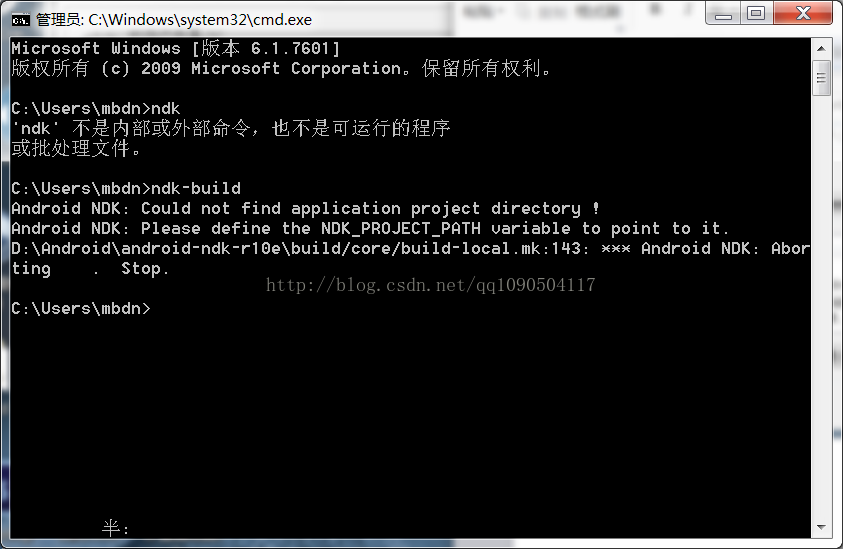
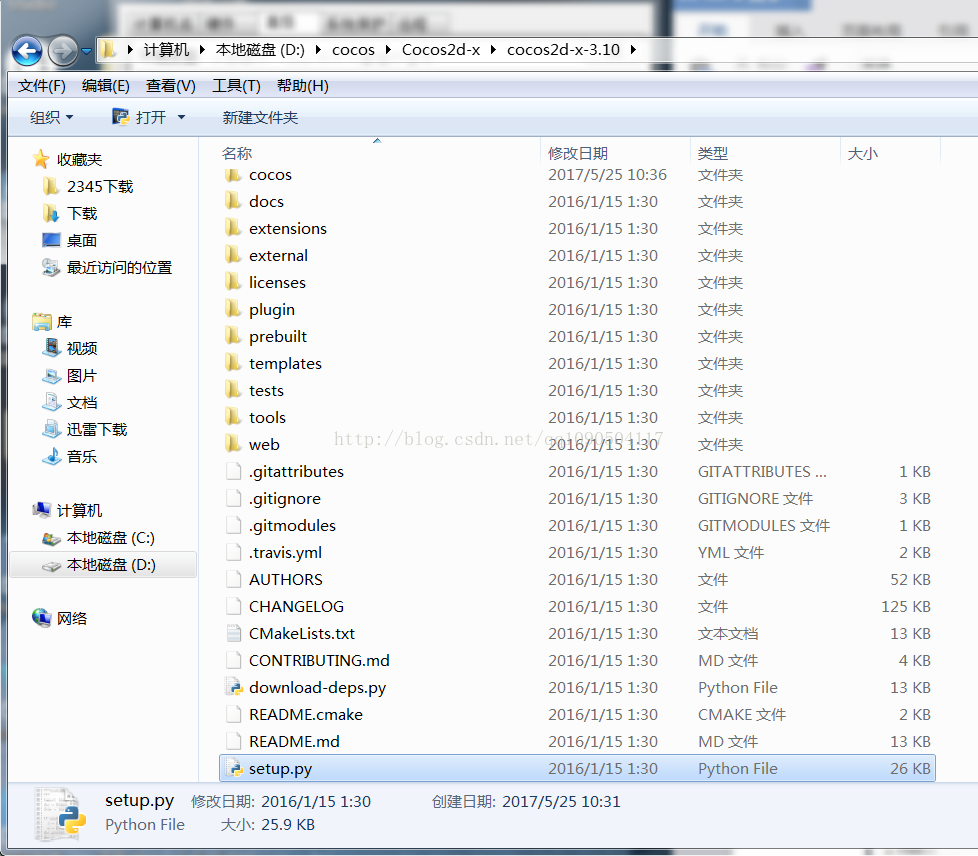
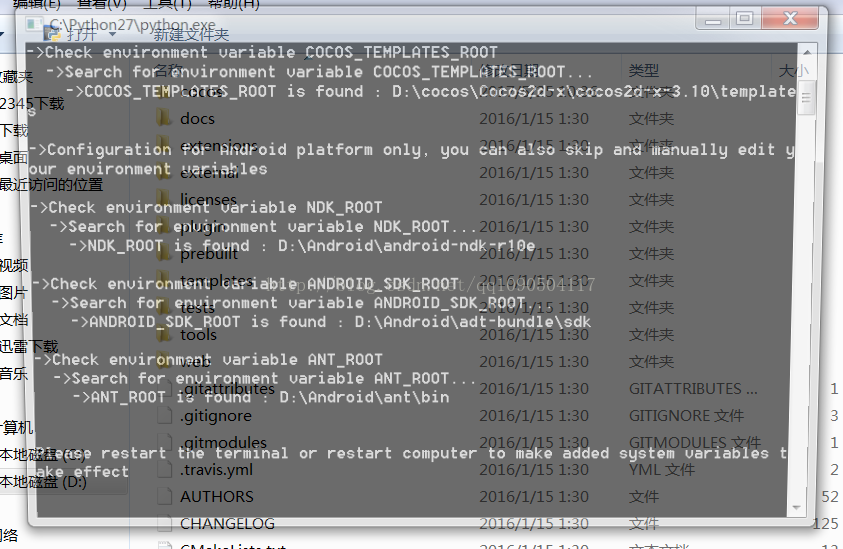
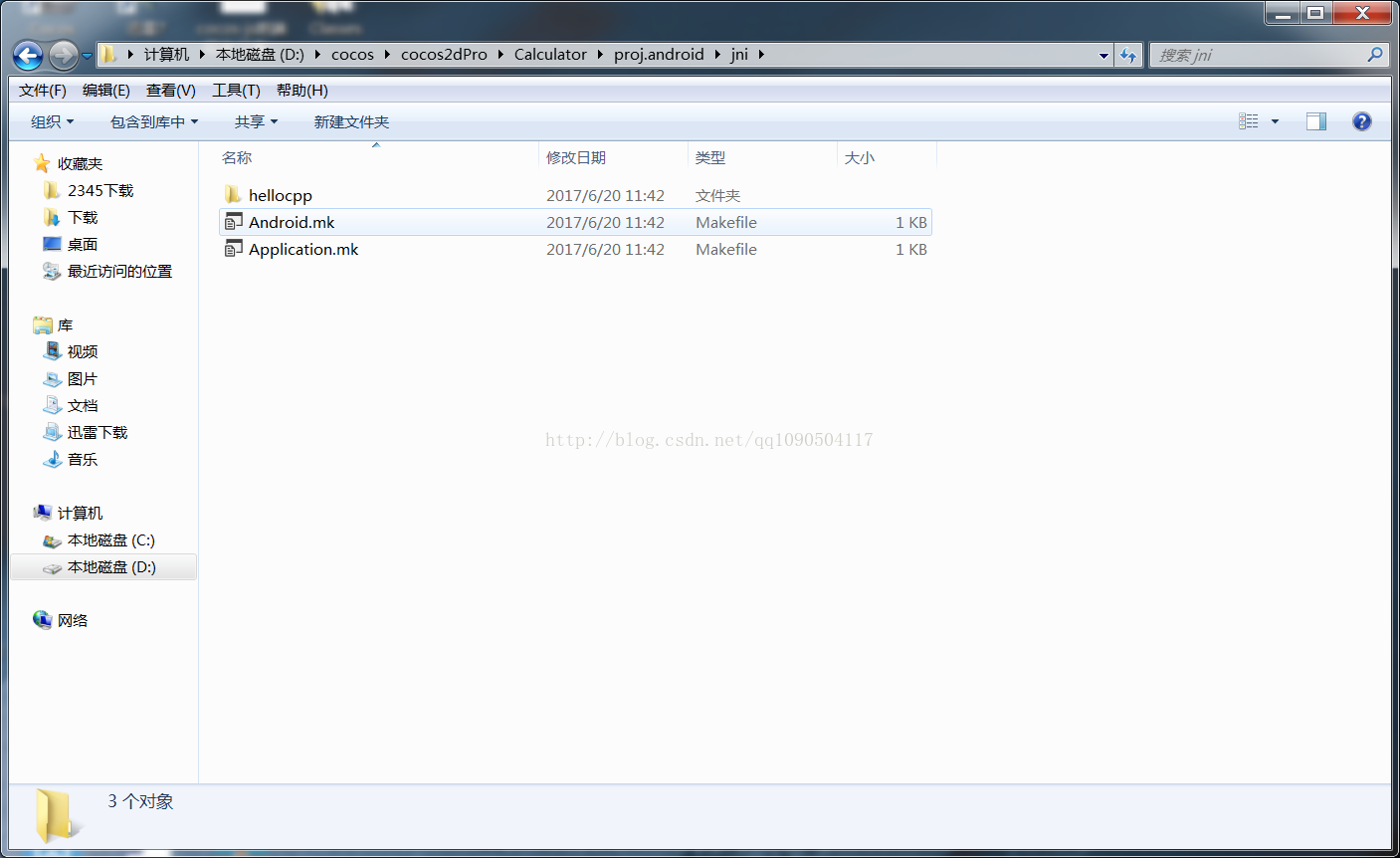
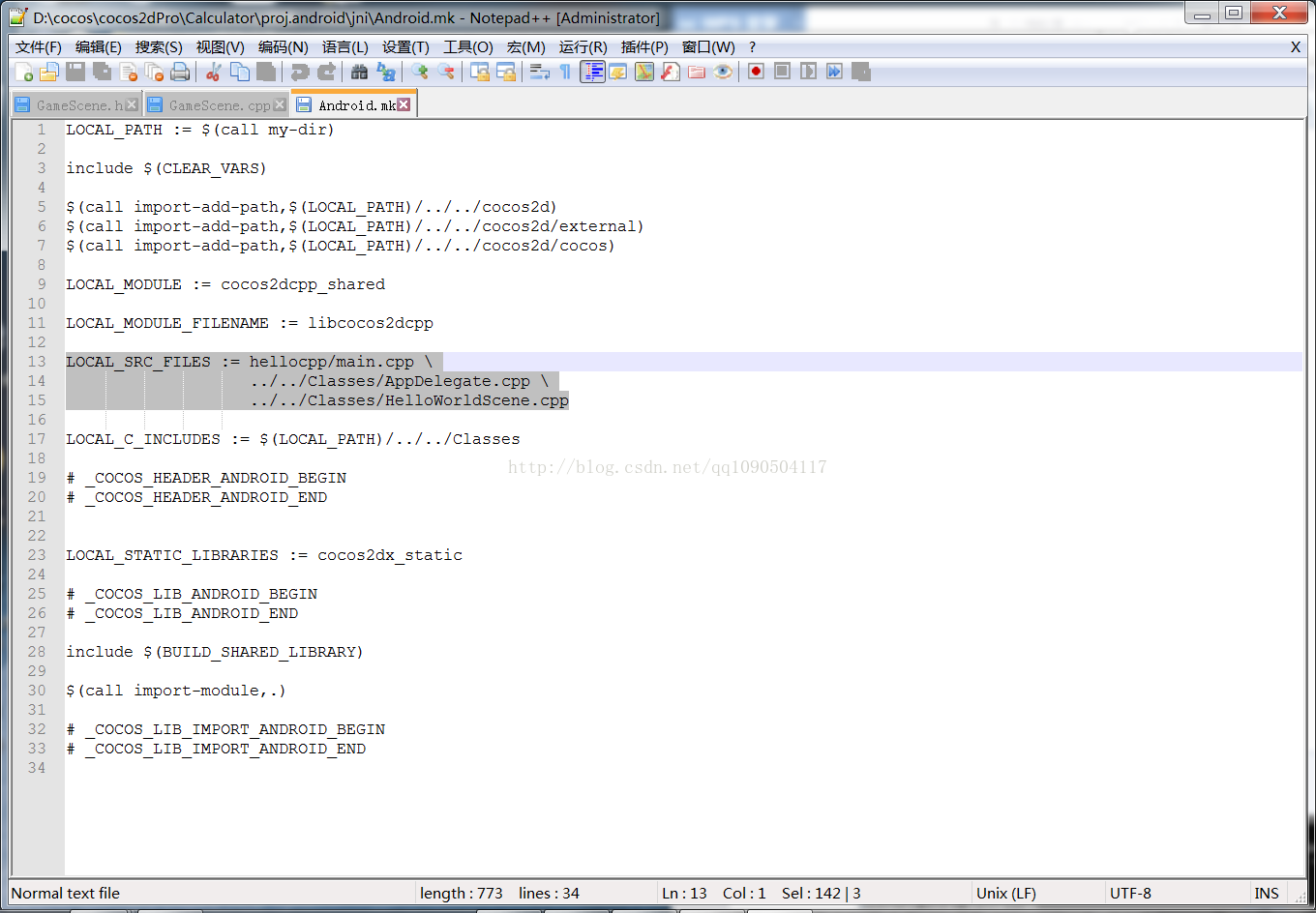
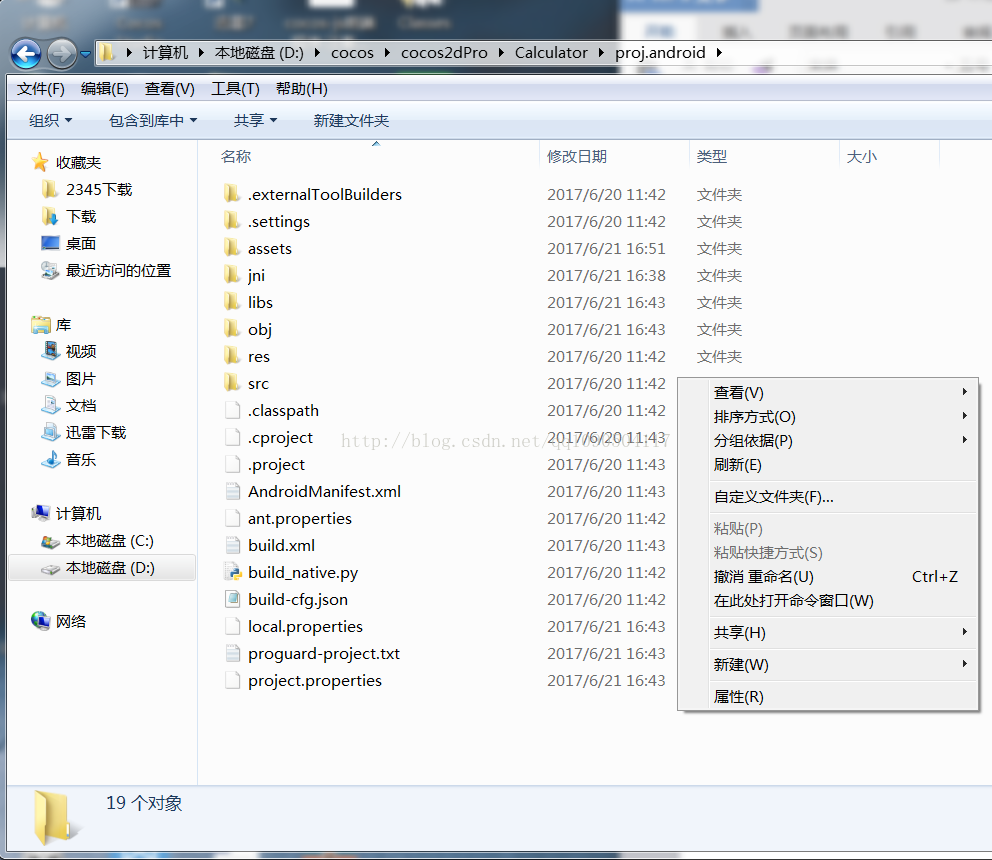

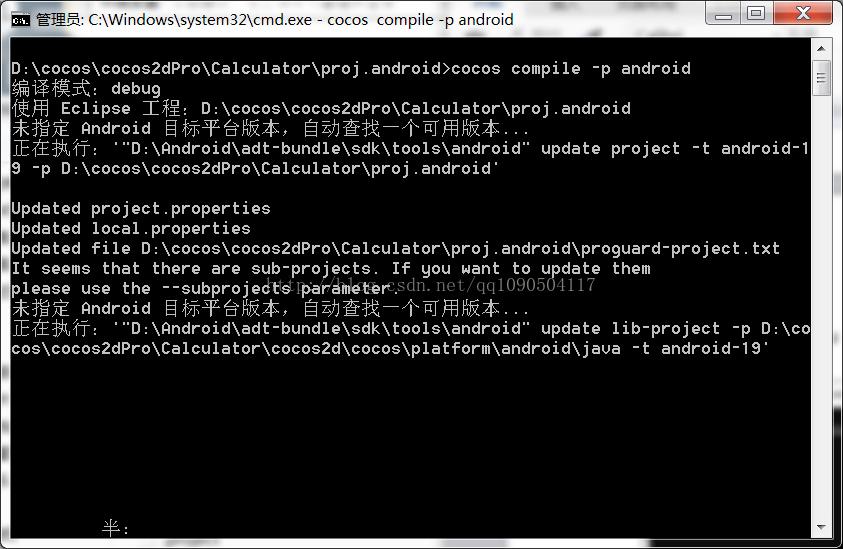

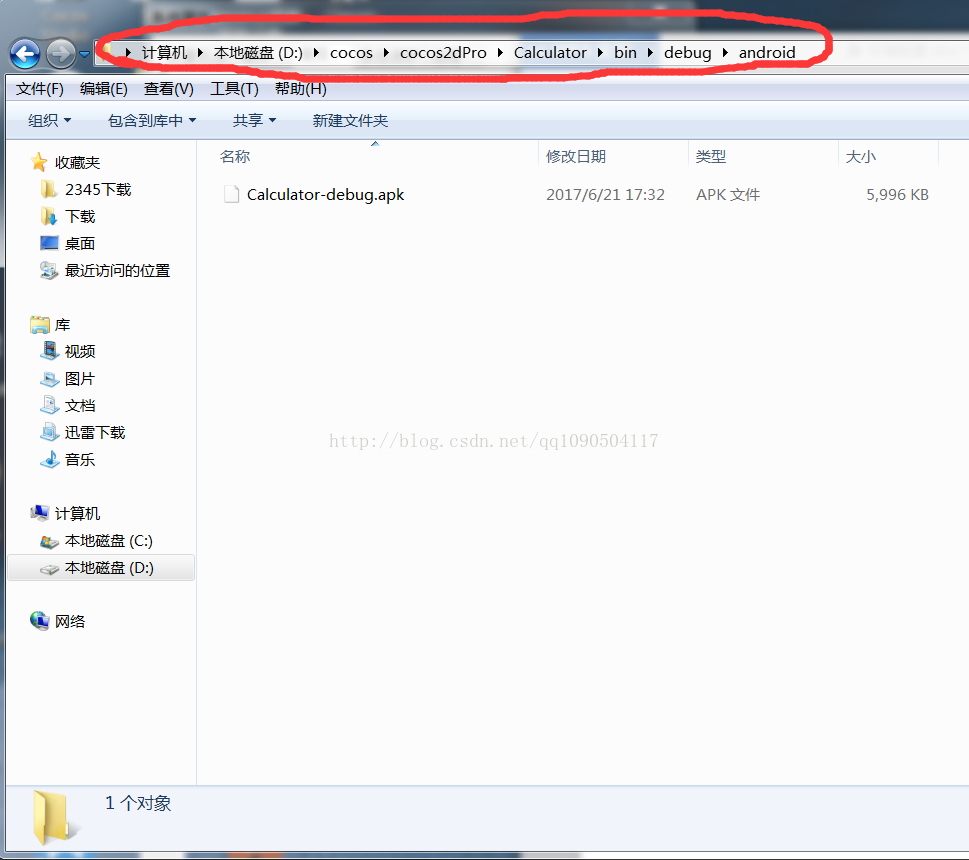














 959
959

 被折叠的 条评论
为什么被折叠?
被折叠的 条评论
为什么被折叠?








